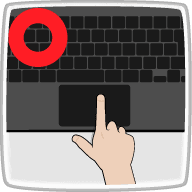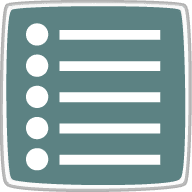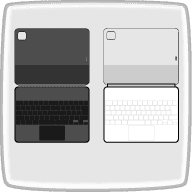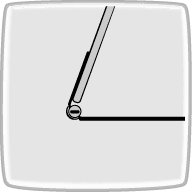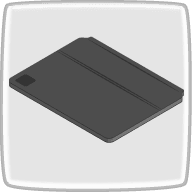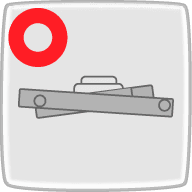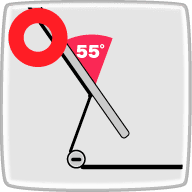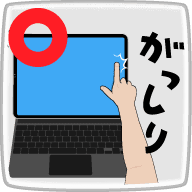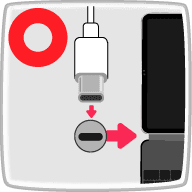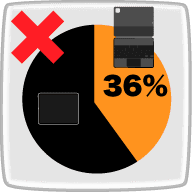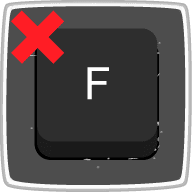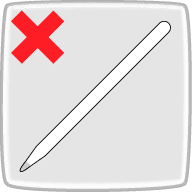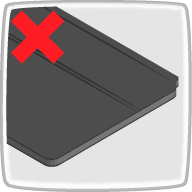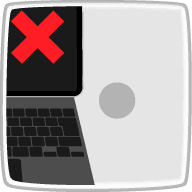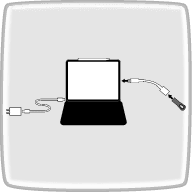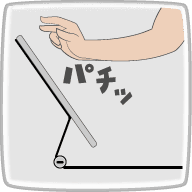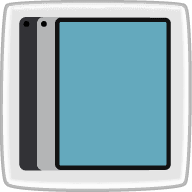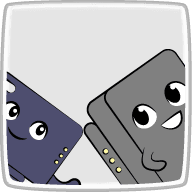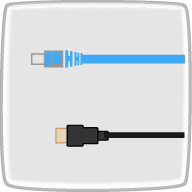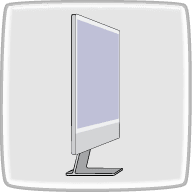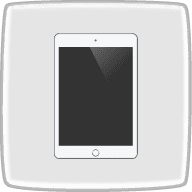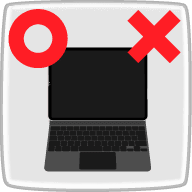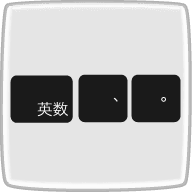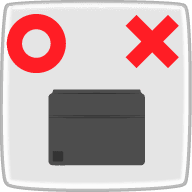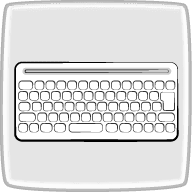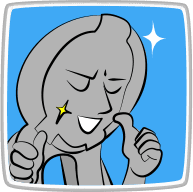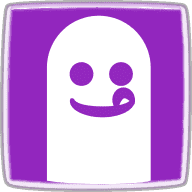更新: メニューバー追加
↓知りたい内容へ今すぐジャンプ!※上から順に読むのがおすすめだけど、ここから好きな情報にショートカットできるよ。

iPad用 マジックキーボード ↓目次へ
マジックキーボードを買う前に ↑戻る
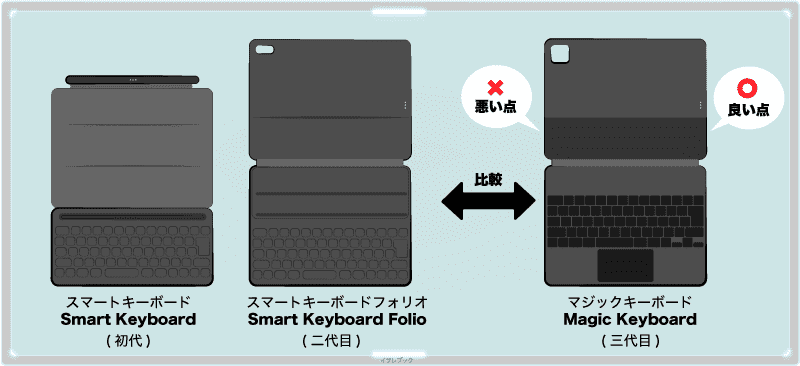
iPad用のMagic Keyboardを買うか悩んでいる人のために、使いやすい点と使いにくい点をイラストで徹底分析!
あなたが買う必要があるか?はっきりわかるように、図解で使い方から詳しく紹介します。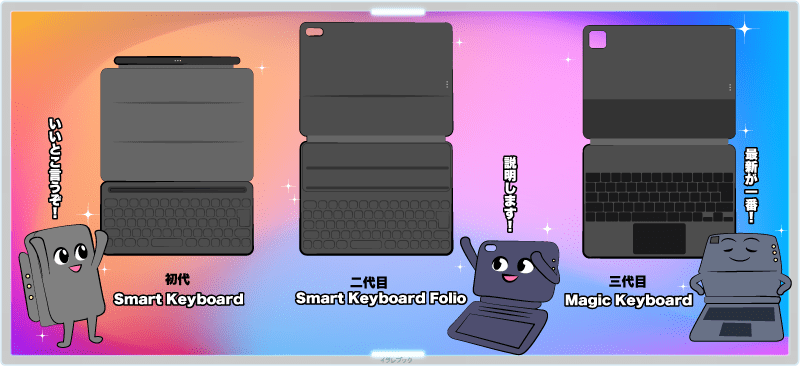
キャラクター化したキーボードたちのカワイイ解説付きで、前モデルであるSmart KeyboardやSmart Keyboard Folioの良さもきっとわかる!
まずは4コマ漫画からご紹介!マジックキーボードの4コマ漫画① ↑戻る
「3代目」


マジックキーボードとは ↑目次へ
Magic Keyboardとは ↑戻る

「iPad用Magic Keyboard」とは、トラックパッドとスタンドの機能を持ったiPad Pro専用のキーボードカバーだ。
このキーボードカバーを使えば、iPad Proでのキータイピングが、ノートPCと同等の打ちやすさで使える。Magic Keyboardは2020年4月20日に発売され、その当時は初回在庫が一瞬で売り切れた。当日に購入しても入手できるのは、翌月以降になるほどの人気ぶりだった。
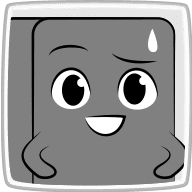
そ‥そんなにスゴかったの?

マジやばかったそうっス
すぐ売り切れて買えなかったとか。
【特徴その1】本体カラー ↑戻る

2021年5月21日に、 iPad Pro第5世代と共にこの
iPad Pro第5世代と共にこの Magic Keyboardの新しいカラーである
Magic Keyboardの新しいカラーである ホワイトも発売された。
ホワイトも発売された。
この人気のある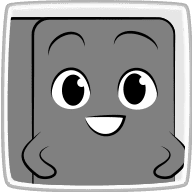
え〜2色もあるの?いいなぁ〜♡
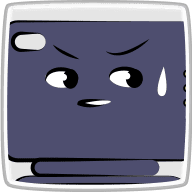
センパイ‥いきなりデレデレじゃないですか?
さっきの勢いどこ行っちゃったんすか?
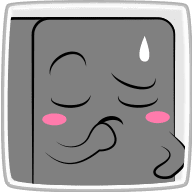
オホンッ‥それはもちろん、あれだ‥えっと
最初は上げておいて、あとで落とす作戦だ!
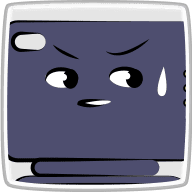
(それ言っちゃっていいのかよ?)
【特徴その2】トラックパッド ↑戻る
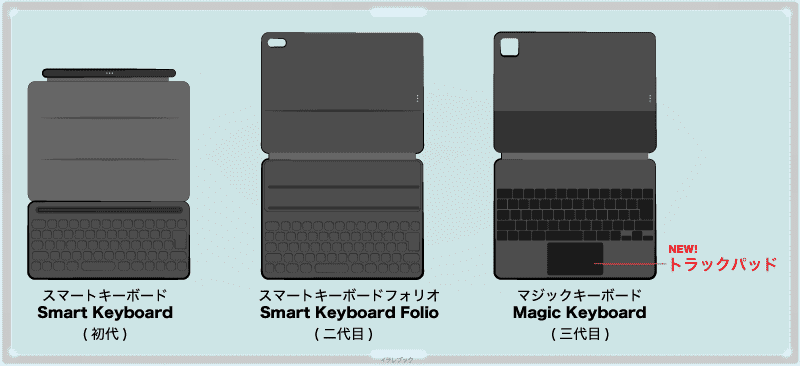
これまで2つのキーボードが発売されていたが従来までと違う最大のポイントは、ノートPCにあるようなトラックパッドがついた点だ
 このトラックパッドの良さについては、後ほど詳しく記載したい。
このトラックパッドの良さについては、後ほど詳しく記載したい。他にもこれまでには無い改良が多くされている。
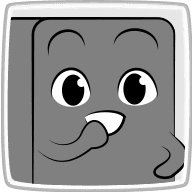
あ〜はっはっは!トラックパッド?
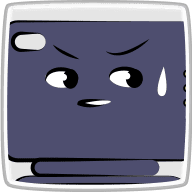
センパイ‥何ですか?急に‥
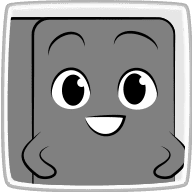
トラックパッドってあれだろ?マウス操作できるやつ
いや、普通にいらなくない?
iPadの基本操作は画面タッチでしょ。

いや、確かにボクも最初そう思ったんですよ。
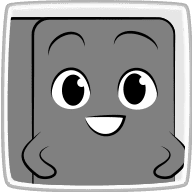
でしょ?使わないって
もう、それってノートPCじゃん。

まあ、センパイもう少し見ていきましょう。
実は、トラックパッドが便利なんです。
【特徴その3】フローティングカンチレバー ↑戻る
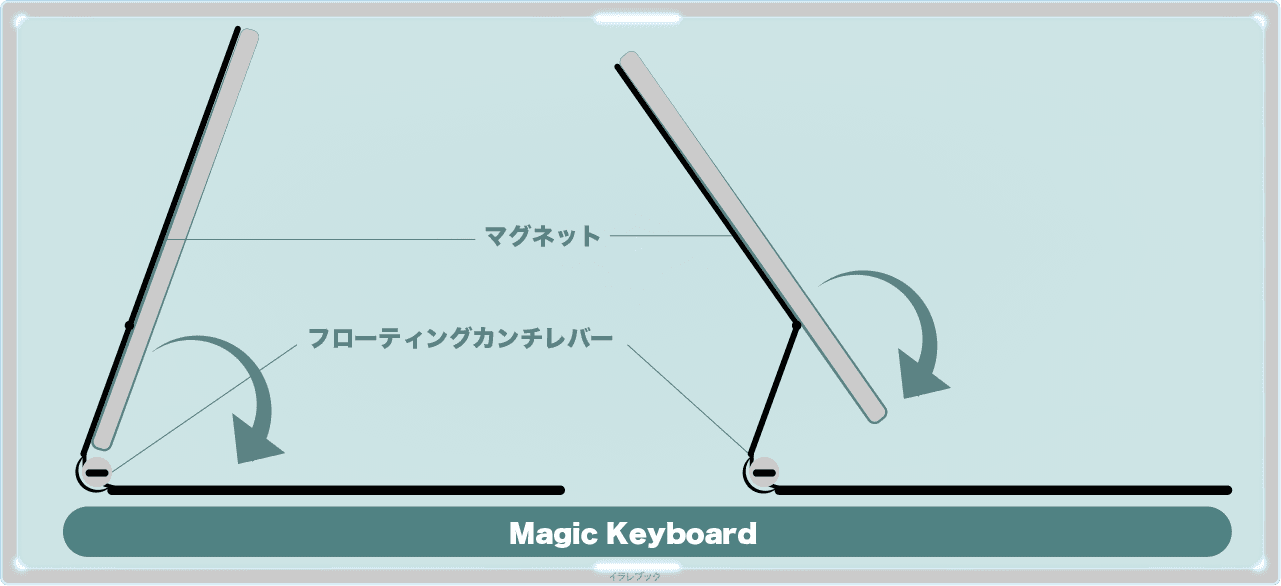
フローティングカンチレバーという、iPadをマグネットで手軽につけられ一定の範囲で自由に角度を変える事ができるになっていたりする。
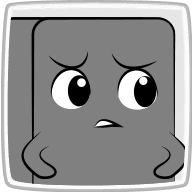
なんだよ、トラックパッドと全然関係ないじゃん!

いや、そこはまた後で説明しますんで。
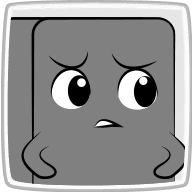
‥で?フローティングカンチレバーって何だよ?

iPadをマグネットでつけて支える部分なんですが
これが、iPadの角度を自由に変えられるようになったんです。
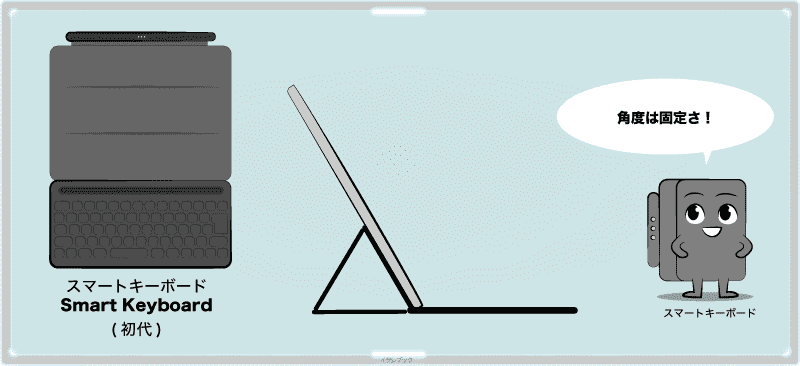
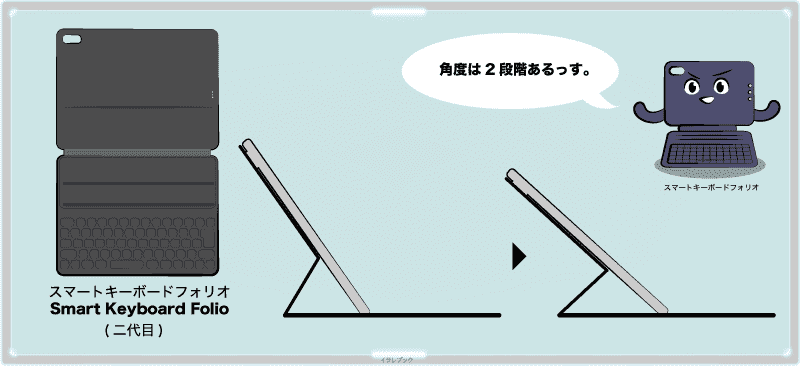
これまでは2段階だったり、カバーの折り畳み方を変える事で、角度を変えていた
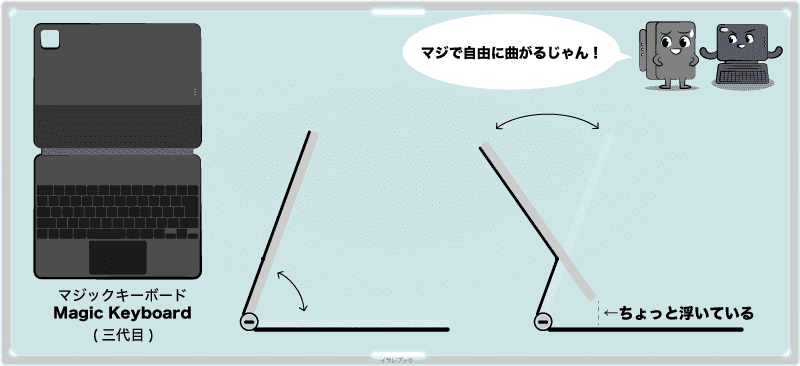 今回の改良によって、スムーズに角度が変えられるようになり長く利用していても、疲れにくくなりとても使い心地が良くなった。
今回の改良によって、スムーズに角度が変えられるようになり長く利用していても、疲れにくくなりとても使い心地が良くなった。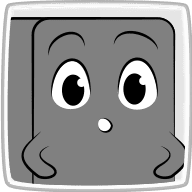
え?iPadって普通、角度固定で使うものじゃないの?

センパイの場合は固定だったし、ボクも2段階まで
でも3代目は、いつでも自由にグニグニ角度を変えられるんす。
【特徴その4】キーボード ↑戻る

キーボードが16インチMacBook Proと同じ方式が採用された
これにより、これまでのiPadキーボードには無かった、打ちやすさが生まれた。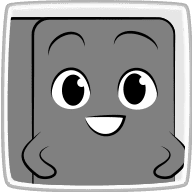
いや、ちょっと待ってくれよ!
俺たちのキーボードは繋ぎ目がなくてかっこいいじゃん!
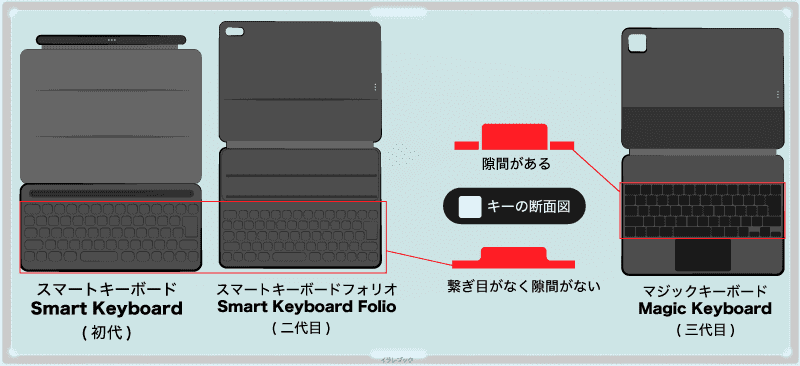

確かに、キーを打たない時は薄くて美しかったし‥
キーに隙間もないからホコリも入らない。
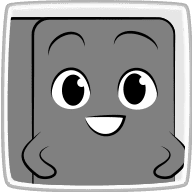
でしょ?何で変えたの?
もう、それってノートPCと一緒になっちゃったよ?

ボクたちのキーボード、キーを打つ時、打ちにくかったんですよ
正直、不評でした。
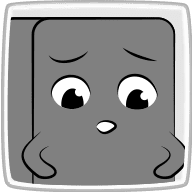
そうかぁ‥オレたちのキー不評だったんだ‥
オレ好きなのに‥
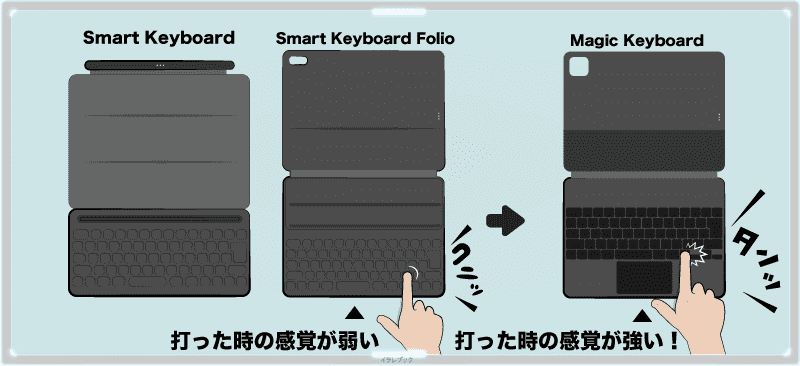
文字は断然打ちやすい!
1つ前のモデルであるSmart Keyboard Folioでは、 iPadで文字は打てるものの、 簡易的な利用になってしまっており やはり、Macbookなどの方が文字は断然打ちやすかった。しかし、今回のMagic Keyboardになって、 ようやくMacbookと同等に打ちやすくなったのである。
【特徴その5】重さ ↑戻る
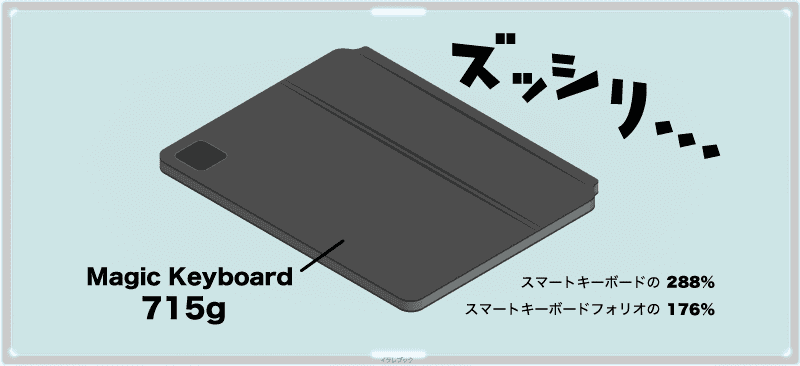
ただし、スマートキーボードの2倍以上も重くなった!
そのため、Smart Keyboard Folioのような持ち運びやすい手軽な印象ではなくなっている。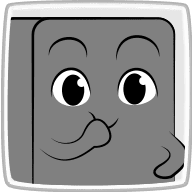
プッ!だめじゃん!iPadだよ?
スマートさがウリでしょ?重くなってどうすんだよ
ノートPCかよ!

センパイ‥確かにそう‥いや、そうでした。
でも、もう時代が変わってきたんです。
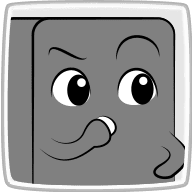
え?‥
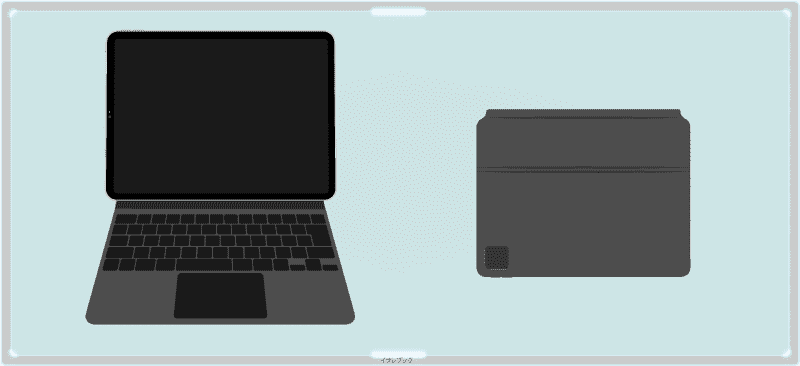
重くなった分、ずっしりとしてノートPC同等の風格が生まれている
本当にノートPCとして使えるiPadになった印象である。iPadで文字を打つ人には、ようやく使えるようになった キーボードとも言えるだろう。
| 項目 | 内容 |
|---|---|
| サイズ | 12.9インチ用 |
| 価格 | 41,580円(税込) |
| 重量 | 715g |
| キーボード | バックライトつき |
| 縦 | 282mm |
| 横 | 230mm |
| 厚み | 15mm |
使いやすい点 ↑目次へ
使いにくい点 ↑目次へ
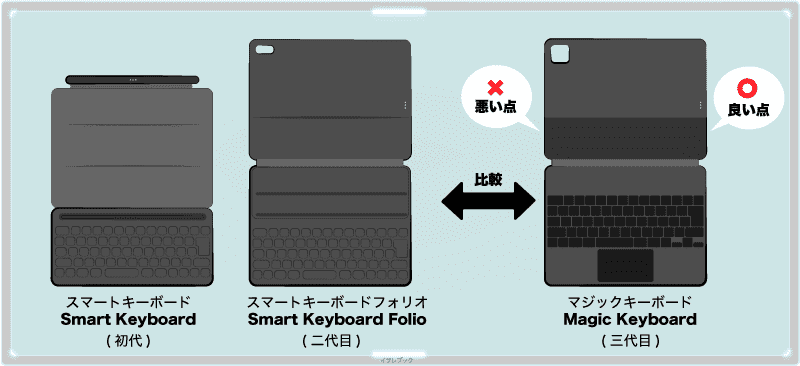
Magic Keyboardを使って、1年以上経過したので使い心地や、使いやすい点、使いにくい点を整理しておきたい
筆者の場合、Apple純正の前のモデルである Smart KeyboardやSmart Keyboard folioも 使ってきたので、前のモデルと比較して進化した点や 不満点なども比較して、ここが良い!と思う部分と 残念な部分を5つほど紹介したい。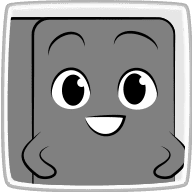
そうだよ!色々言っても実際使ってみないとな
俺たちの先進的なキーボードと比べてみろってんだ!

お!やっとセンパイらしくなってきましたね!
【ここが良い!その1】トラックパッド ↑戻る
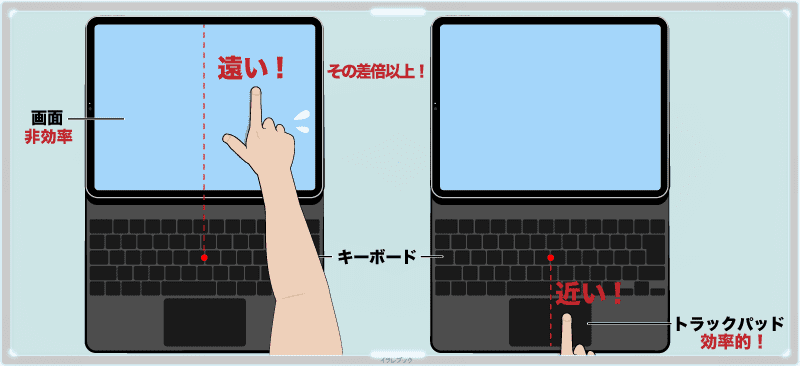
トラックパッドがiPadを変えた!
購入するまでは、トラックパッドの価値を甘く見ていた。ノートPCならいつも使っているものだし、 見慣れたものなので目新しさが無いからだ。
しかし、iPad ProにMagic Keyboardを装着した時 その新鮮味とノートPCで使い慣れた キーボード&トラックパッドの素晴らしい組み合わせの 価値を改めて実感しなおした。
まずトラックパッドに触れるとiPadに マウスカーソルが出現する。
これだけでもiPadユーザーなら新鮮に感じるのだが、 その使い心地が想像以上に自然で使いやすい。
「あれ?iPadって指操作が直感的で 良かったんじゃ無かったっけ?」と思うぐらい、 トラックパッドがめちゃくちゃ使いやすいのだ。
そして、その理由がキーボードを使うからだと 気づくわけだが、キーボードを使うと すぐ手元にあるトラックパッドが 画面をタッチする距離より短いため、キーボードを 利用している時はトラックパッドでの画面操作が 最も効率的なのだ。
とても自然に操作できて、あの快適な ノートPCの使い心地が iPadで再現できてしまうのだ。
そして思う、iPad Proは、Magic Keyboardでついに ノートPC化を実現してしまったと。
これは従来のSmart Keyboardや Smart Keyboard folioから考えると大きな進化である。
従来のキーボードはiPadでキーボード操作ができるだけで キーを打っては、無駄に遠い画面まで指を持っていき 画面タッチとキー操作を交互に行っていたからだ。
それは使いにくく、お世辞にもノートPCのような 使い心地とは言えなかった。
従来のキーボードとの絶対的な差は、 このトラックパッドがあるか無いかだ。
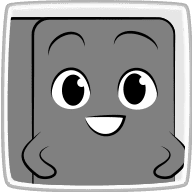
そうか‥今まで画面タッチから考えてたから気づかなかったが‥
キーボードから考えると、断然トラックパッドの方が近いのか

ええ、なんで残念ながら、これ使うとボクたちのキーボードはもう使えないですね。
今まで気づかなかったのは、ボクたちキーボードが使いにくかったからかもしれません。
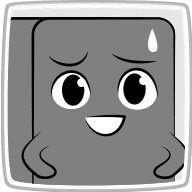
お前‥そんな事言うなよ〜
【ここが残念!その1】値段が高い ↑戻る
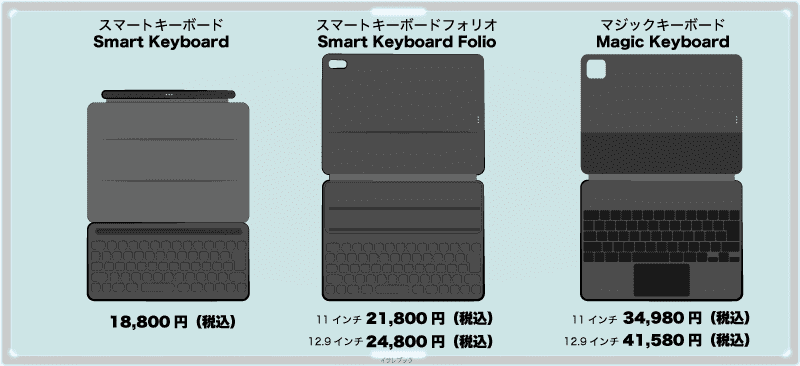
値段が高い!高すぎるっ!
アクセサリーとして、iPadをノートPCへと 進化させてくれるこのMagic Keyboard。その価値や購入後の品質、ストアの親切なケアや 商品に問題があった時にすぐ交換してもらえる 安心感などを考えると、 他の商品には変え難い価値があるのは確かだ。
Appleのアクセサリーはいつも安くないが、 上記の理由で買って後悔することはこれまで無かった。
品質が良いのと、デザイン性が高いため、 買った時に思っていたよりカッコいいとか 使っていると、良さを改めて実感できる事が多いからだ。
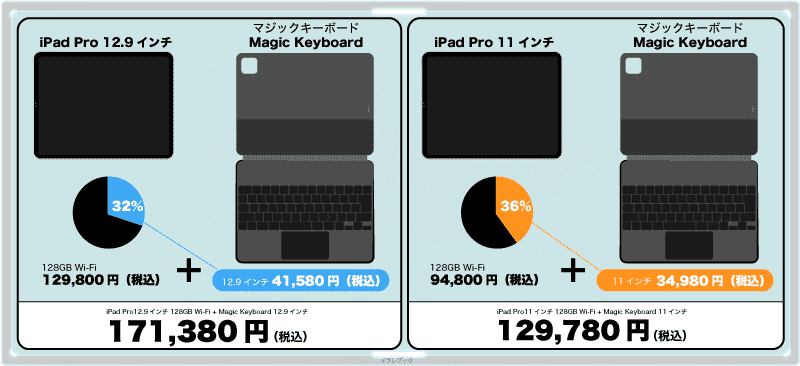
本体価格の約3割の価格は高く感じる?
しかし、iPad Proの本体価格129,800円(税込) (12.9インチ第5世代128GB)に対してキーボードカバーに 41,580円(税込)は払いたくない心情が働いてしまう。本体価格の32%に値するこの価格は、 非常に割高に感じてしまうからだ。
Apple純正では、iPad Pro用で最も安いのが Smart Keyboard Folioの21,800円(税込)だが これでも本体94,800円(税込)の19%を占める価格だ。
心情的には、アクセサリーは10%以下に抑えたい。
実際、Amazonで12.9インチiPad Pro用の キーボードカバーを探すと、5,660円(本体の4%)や 6,999円(本体の5%)からある、 少し高いのでも12,718円(本体の10%)ぐらいだ。
このくらいの価格なら安心して購入できる。
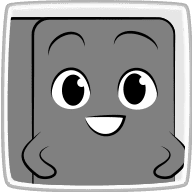
うん、高いよ!キーボードだけで34,980円(税込)からだろ?
もうノートPCみたいじゃん、買う人いるの?

まあ、売れたんですけどね。
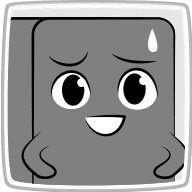
うっ‥
【ここが良い!その2】シザーキーボード ↑戻る
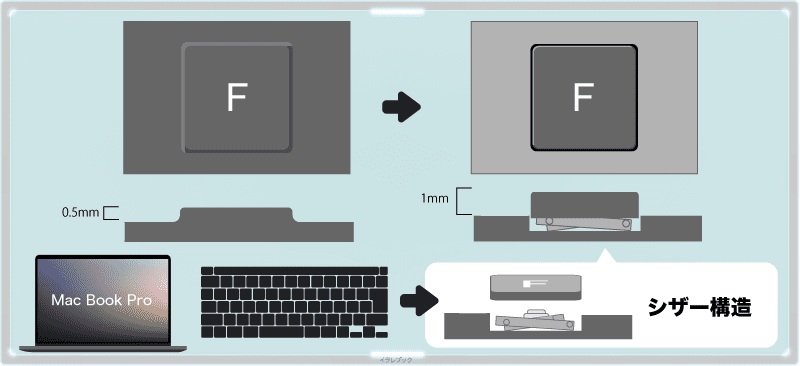
キーボードが過去最高に打ちやすい!
従来のiPad用キーボードカバーから変わった 大きな点としてキーボードの構造が変わったことだ。Macbook Proに導入されているキーボード構造は ハサミのような形でキーが動くシザー構造と呼ばれており キーボードのストローク(キーの沈む深さ)が 従来より0.5mm高くなり1mmの高さになって、 打った感覚がしっかり感じやすいのが特徴だ。
一時、アップルはキーストロークを薄くできる 蝶のような形でキーが動いていたバタフライ構造が 主流だったが、打ちにくい、音がうるさい、キーが 効かなくなるなどの問題があって改善されたものだ。
このシザー構造がMagic Keyboardにも 採用されたおかげで従来のSmart Keyboardや Smart Keyboard folioでは 10分以上キーを打つと疲れていたが 30分以上でも快適にキーが打てるようになった。
この点からも、やっとiPad ProはMagic Keyboardから ノートPCのような使い心地になったと実感できた部分だ。
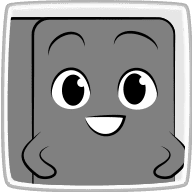
俺たちのキーボードだって、キーに隙間がなく繋ぎ目がなくて‥
すげー薄くてスマートで最先端だったんだぜ!

ええ、ボクも今見てもカッコイイと思います。
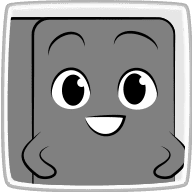
でしょ?何で普通にしちゃうの?

使いにくかったんです。
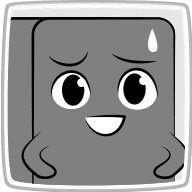
うん‥そうだよね。
【ここが残念!その2】ホコリ ↑戻る
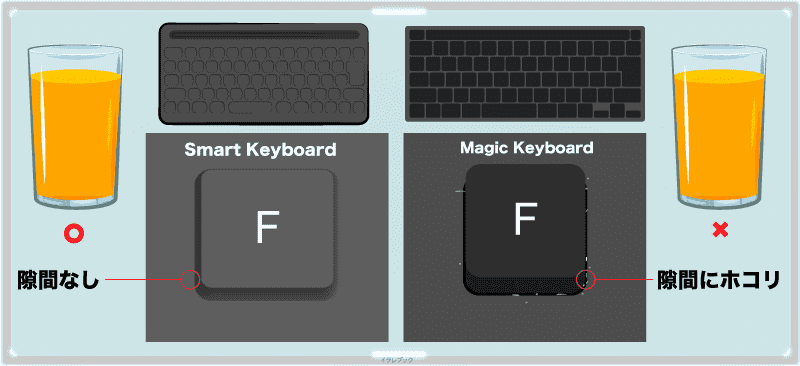
ホコリがたまる!
これはもうキーボードの宿命で仕方ないのかもしれないがMagic Keyboardからキーボードの構造がMacBook Proと同様にキーが一つ一つ刺さった構造になったため。キーが刺さっている穴に 小さな隙間があって、長く使っているとそこに ホコリが溜まってしまう。
Magic Keyboardを閉じていれば、溜まりにくくできるが 面倒だし、安定感もあるので開けっぱなしに することも多くなる。
従来のSmart KeyboardやSmart Keyboard folioは 一枚の面が繋ぎ目がなく繋がっていて、キーがそのまま 浮き上がったように凸凹したものだったので キーが刺さっている穴の隙間が無いため 何かをこぼしても、ほこりが乗っても 簡単に掃除できたのだ。
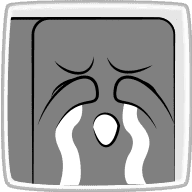
うわーん!本当にそうなんだよ!
オレたちは、iPadの事を考えられて作られた最先端だったんだ!

ええ、ホコリ気にしなくてよかったし
iPadだと飲み物飲みながら使うこともありましたしね。
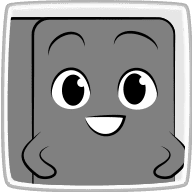
でしょ?だから何で普通にしちゃうの?

使いにくかったんです。
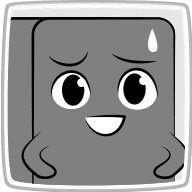
うん‥やっぱりそうだよね。
【ここが良い!その3】フローティングカンチレバー ↑戻る
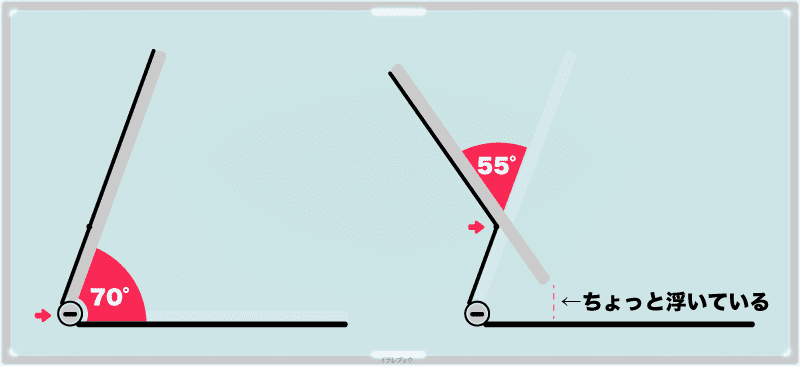
フローティングカンチレバーの角度と高さが絶妙!
従来のSmart Keyboardでは、画面角度は固定で 調整できずSmart Keyboard folioでは、 2段階まで画面の角度を調整できるようになったが MagicKeyboardでは、55°の範囲を自由に 角度調整できるようになったのだ。iPadを持ち上げるような形で支えるので キーボードから浮いたような形になり、高さができて ノートPC同様に見やすくなったのだ。
心なしか首への負担がなくなり、使っていても 心地よい角度だ。
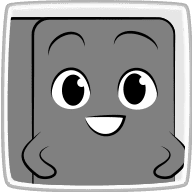
これいいよな!
しかもちょっと画面浮いているんだろ?

ええ、これは、ボクらより完全に良くなった点ですね。
見やすいし、使いやすいし。
【ここが残念!その3】Apple Pencil ↑戻る
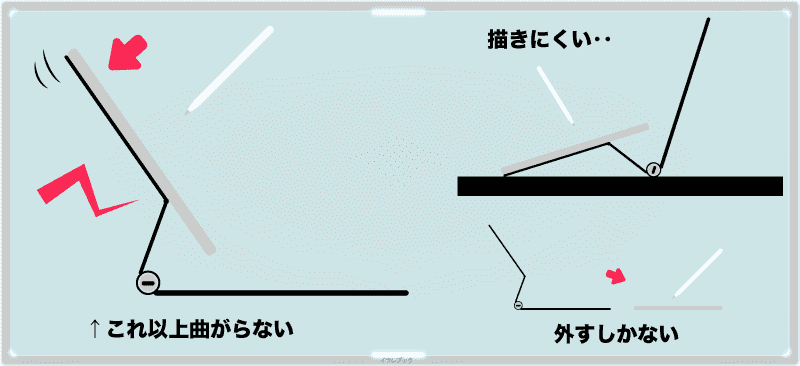
寝かせられないからApple Pencilでお絵描きしにくい
自由に調整できるようになったが、あくまで 画面を立てた形に限定した場合に限るのだ。そのため、キーボードを完全に開いて、iPadを 寝かせるような使い方ができない。
その場合は、いちいちiPadをMagic Keyboardから外して 単体で寝かせる必要がある。
従来のSmart KeyboardやSmart Keyboard folioでは 180°に開いたり、折り返して使うことができたので カバーをつけたまま、寝かせた状態でApple Pencilを 使うことができた。
そのため、カバーをつけた状態で Apple Pencilを使いたい人には残念なポイントだ。
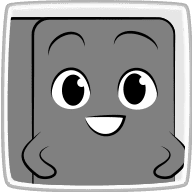
これは、勝ったな!
オレたちはApple Pencilとの相性いいもんな!

ええ、ボクらは反対に折ったら、すぐに寝かせられましたからね。
3代目は外すしかないんです。
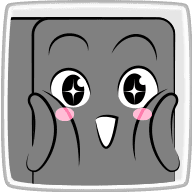
うっわぁ〜めんどくさ〜い!

センパイ今日一番で嬉しそうですね!
【ここが良い!その4】安定感 ↑戻る

がっしりした安定感がノートPCの風格!
iPad ProをMagicKeyboardに装着して使う時 そのどっしりした安定感がすごい。画面を軽く押してもびくともしないので タッチ操作をしても簡単にはズレない。
従来のモデルだと、ノートPCではあまり起こり得ない キーボードが軽すぎる故に、キーボードの端に腕などが あたると、画面を軸とした本体の回転などが起きる事が あったが、Magickeyboardではそれが起きなくなった。
そのどっしり感は、ノートPCを使っている感覚である。
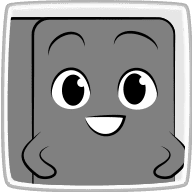
ずれないって‥まあ、ずれないのはいいけどさ
そもそも俺たちは持ち運ぶだろ?軽い方がいいじゃん!

ええ、そうなんですが、キーを打つ場合はちょっと違って‥
ある程度どっしりしている方が安定感があって打ちやすいんです。
【ここが残念!その4】重い ↑戻る

重量が重い!重すぎる!
iPadは、画面だけの板みたいなもので 持ち運びが便利なのが利点の一つだと考えている。しかし、このMagicKeyboardをつけると、ズシンと かなり重くなる。
それもそのはず、MagicKeyboardは、なんと iPad Pro 12.9インチよりも重いのだ。
iPad Pro 12.9インチは、682g。
MagicKeyboardの重さは公式では公開されていないが その重さなんと715gだ。
合計で、1,397g(約1.4Kg)。
1.4Kgある13インチMacbook Proと同等だ。
ほぼぴったりの重量なので、使いやすいように 狙って重くしているようだ。
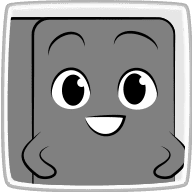
おいおい!iPadより重いのかよ!

Macbook Proと同じくらいの重さなので、狙った重さですね。
ある程度どっしりしている方が安定感があって打ちやすいんです。
【ここが良い!その5】USB-C ↑戻る
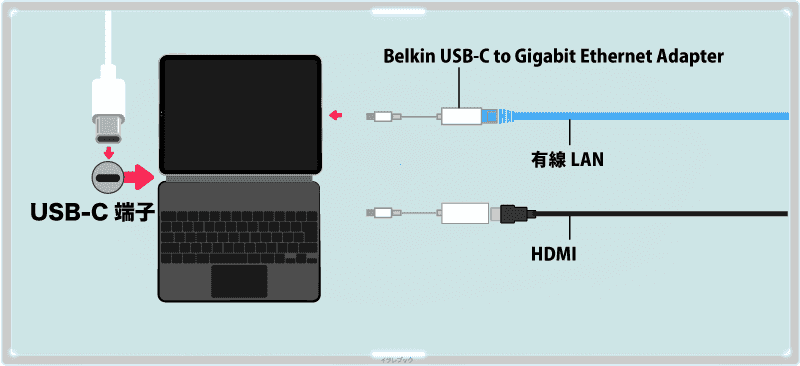
USB-C端子が地味に嬉しい!
これは本当に便利なポイントだが Magic keyboardの端に新しく USB-C端子がついているのだ。カバーに端子がついているなんて、思いもつかないので 度々あることを忘れてしまうこともあるぐらいだが これのおかげで、iPad Proを充電しながら 有線LANを使ったり、外部モニターに出力したり USBメモリでデータを読み込んだりできるのだ。
特に有線LANを使う場合は電池消費が激しいので 充電しながら使えるのは有難い。
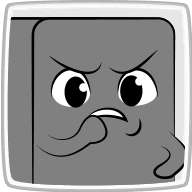
ぐぬぬ!これは確かに便利だな‥

iPadって、ただでさえUSB-Cポート1つしかないですからね‥
3代目なら、充電しながら他も使えるんで便利ですね。
【ここが残念!その5】充電だけ ↑戻る
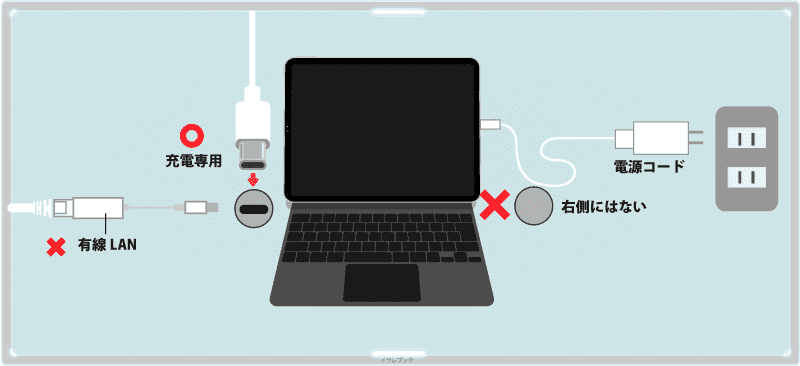
充電にしか使えない!右側にもつけて!
これは本当に残念なポイントだが 新しくついたMagic keyboardのUSB-C端子からは 実は充電しかできない。そこに変換器をつけても、有線LANや外部モニターへの 出力なんかはできないのだ。
そのため、有線LANを使う場合は、iPad Pro本体にある USB-C端子からつなごう。
あと、このMagic Keyboardの端子は左側にしか ついていない、右側は空いているのに無いのだ。
iPadをデスクに配置する場合によっては、配線が右側から 来る場合もあるので、できれば右側にも欲しかった。
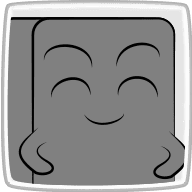
フッ神は二物を与えずか‥
せっかくUSB-Cがついているのに充電しか使えないって笑えるな‥

ボクらは、その充電すらできないですけどね。
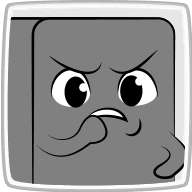
むっ‥笑えないな‥
【ここが良い!おまけ】キーボードバックライト ↑戻る
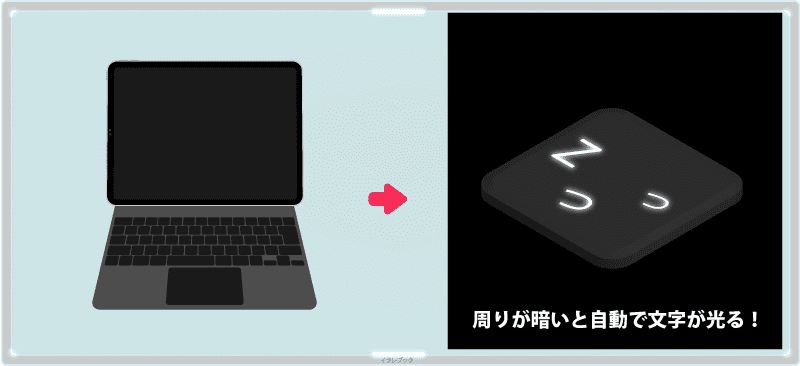
暗い場所で気づくキーボードバックライトのありがたみ!
この機能もMagicKeyboardからの新しい機能だが 暗い場所になると、キーの文字が光り バックライトの明るさを自動で調整してくれるのだ。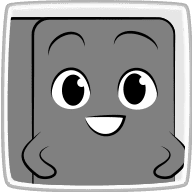
え?光るの?超かっこいいじゃん!♡
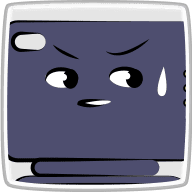
センパイ‥おまけ機能に釣られすぎでしょ?
暗い場所でも安心して使える
もし、キーボードの明るさに不満があって 調整したい場合や消したい場合などは、 iPadの設定>一般>キーボード> ハードウェアキーボードからキーボードの輝度を 調整できるので、そこで明るさの調整やOFFも可能だ。マジックキーボードの使い方 ↑目次へ
マジックキーボードの使い方 ↑戻る
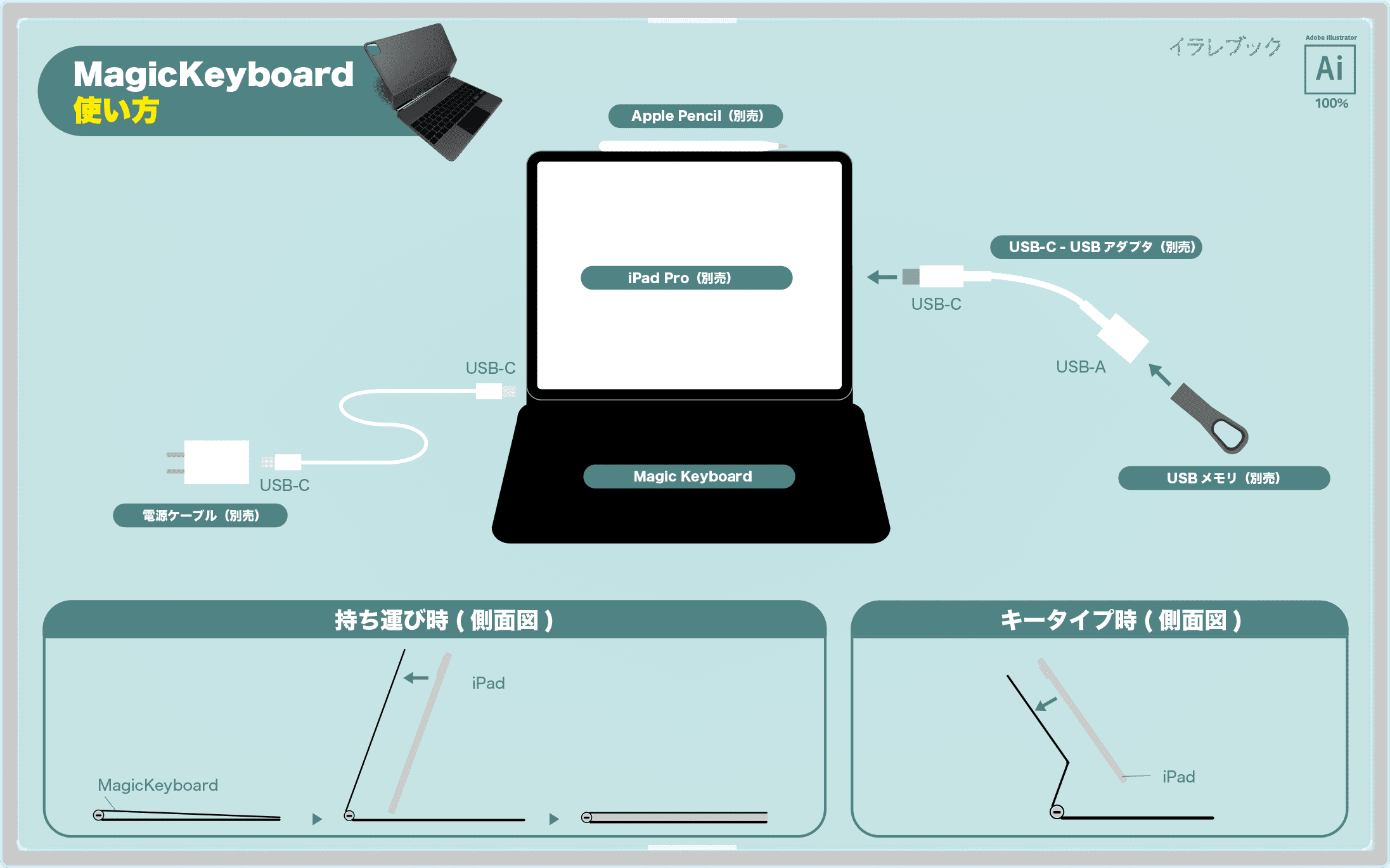
今回のキーボードでは、USB-Cポートが左側についたこともとても便利になったポイントの一つである
ここからUSB-Cの充電ケーブルを挿せば 充電しながら、iPad Proについている USB-Cポートが使えるので、大画面に出力したり USBメモリを使ったりなどができるようになった。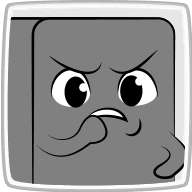
オレらの時はUSBメモリとか対応してなかったけど、アップデートで対応したもんな

アップデートで色々使えるようになったんで、やっぱりここは便利ですね。
マジックキーボードの接続方法 ↑戻る
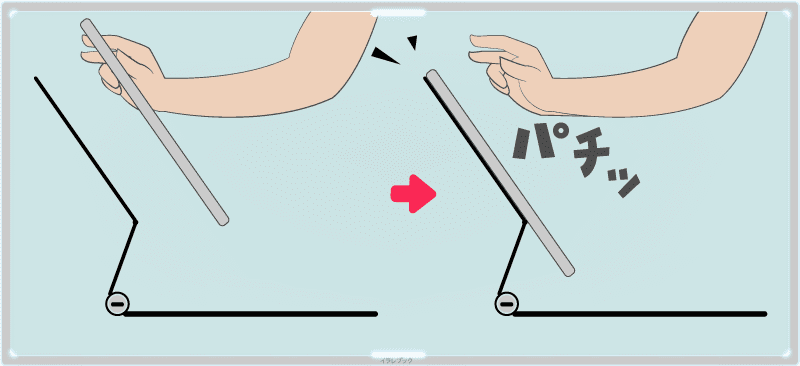
使い方もワンタッチ
使い方は、マグネット式なので とても簡単で、カバーを開いて iPad Proのカメラ部分を背にして、近づければ パタッと自動的にくっつき、 ペアリングという概念を忘れるほど iPadとキーボードが連携するまでの準備が全く必要なく 簡単にすぐ利用できる。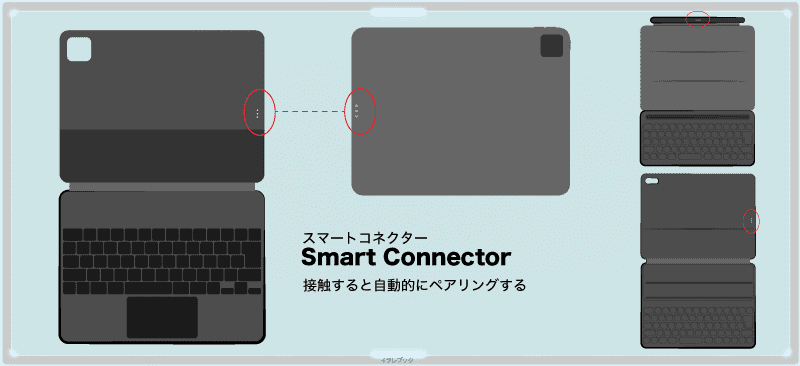

これはセンパイの時からあるスマートコネクターですね!
センパイが築いたスマートなペアリング機能が今も活躍しているんですよ。
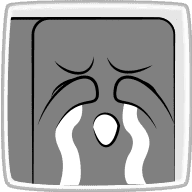
もっと言って!もっと言ってぇ!
マジックキーボードの対応機種 ↑戻る

iPad Pro第三世代モデルから使える
また、カメラ部分の穴が大きいので、 iPad Proは最新の2021年モデルでなくても 2つ前の2018年モデルから全く問題なく利用できる。もちろん2022年10月に発売されたiPad Proの第六世代でも使える。
マグネットはかなり強いので、軽く引っ張っても取れず しっかりと両手でとることで、外す事ができる。
Magic Keyboardに関するQ&A ↑目次へ
マジックキーボードのよくあるQ&A ↑戻る

ここからは、センパイからの質問にQ&A形式で答えていきますね。
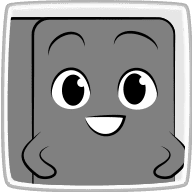
おう、よろしくな
①マジックキーボードは有線LANやHDMI対応? ↑戻る
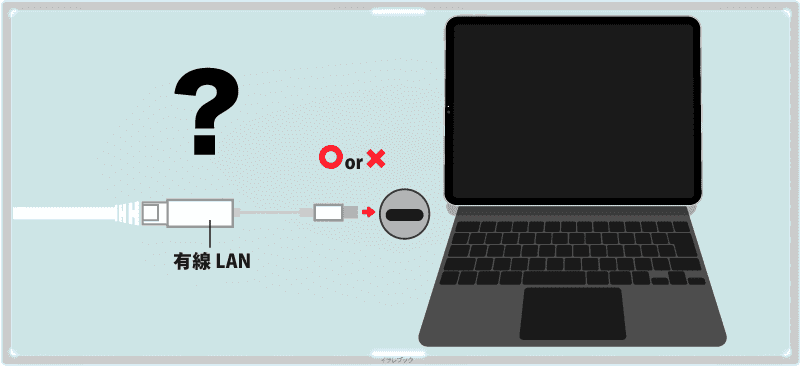
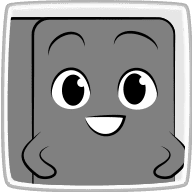
Magic KeyboardにあるTypeCは有線LANやモニター出力に対応しているんだっけ?
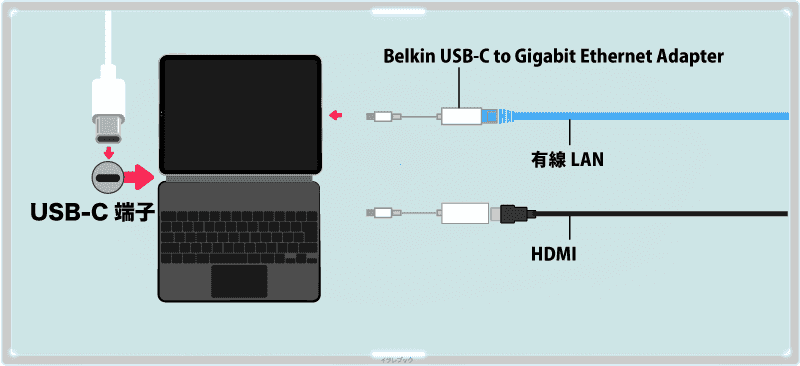

A:対応していません。
そのため、iPadに有線LAN(TypeC変換ケーブル経由)を挿して、 Magic Keyboardは充電専用に使用します。
②マジックキーボードはMacで使える? ↑戻る
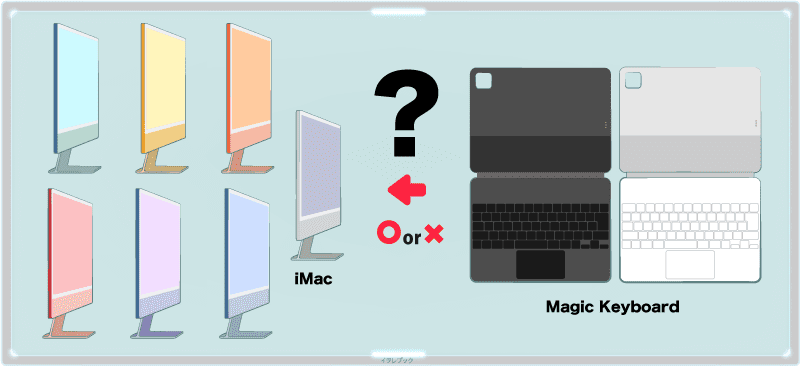
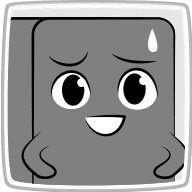
もしかして、iPad用Magic KeyboardってMacでも使えるの?
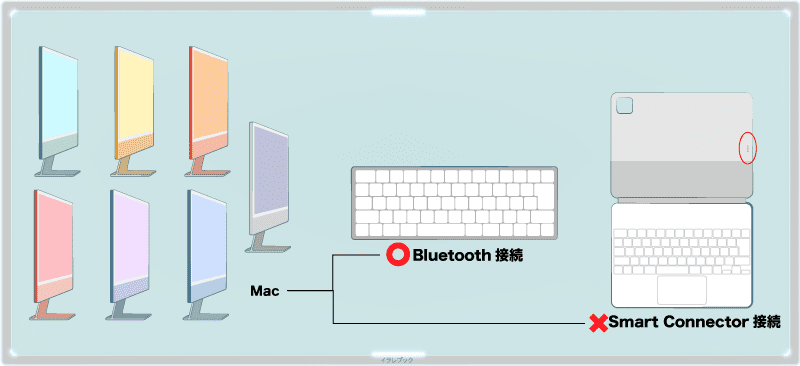

A:使えません。
MacのキーボードはBluetoothで接続できるんですが‥
iPad用MagicKeyboardは、Smart Connector接続にしか対応していません。
③マジックキーボードはiPad miniで使える? ↑戻る
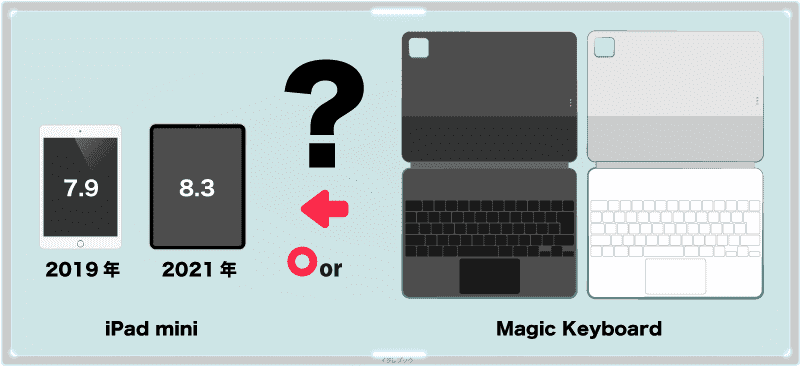
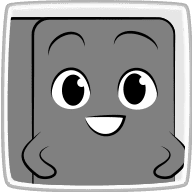
iPad用MagicKeyboardは、iPad miniでも使える?
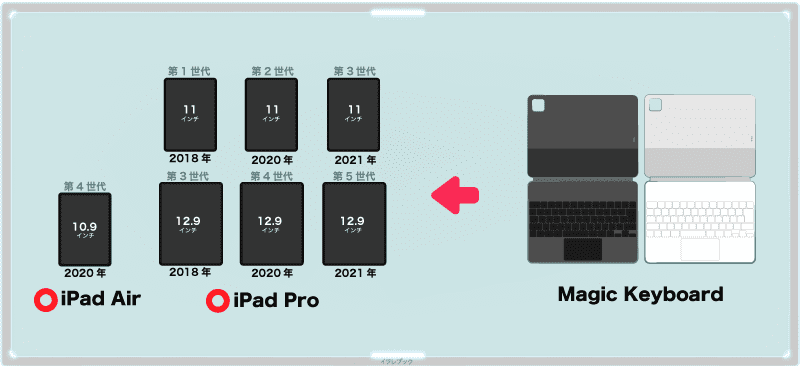

A:使えません。
使えるのは、iPad Pro(12.9インチ)(第3〜6世代)、iPad Pro(11インチ)(第1〜3世代) iPad Air(第4世代)です。
④マジックキーボードは、ぶっちゃけアリ?ナシ? ↑戻る
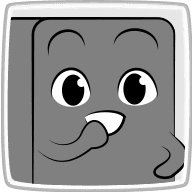
ぶっちゃけMagicKeyboardってアリなの?ナシなの?

A:iPadをノートPCのように使いたいのであればアリです。
⑤英かな切り替え「、」「。」は? ↑戻る
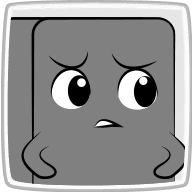
でもさ、ipadでMagickeyboardを使う際、英かな切り替え、「、」「。」の使用 などはできないんじゃない?
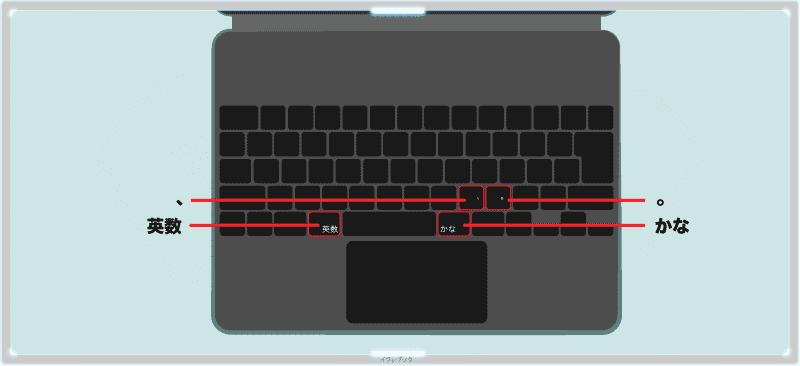

A:できます。
⑥マジックキーボードのメリットデメリットは? ↑戻る
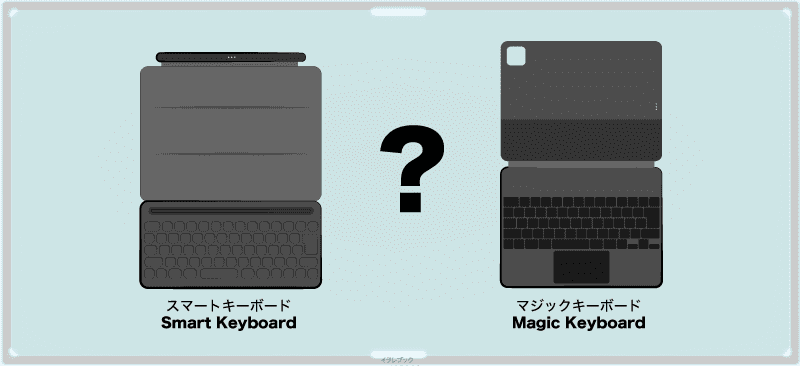
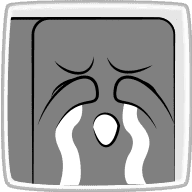
じゃあさ、Apple純正品Smart Keyboard(初代のオレ)とMagic Keyboard(3代目)のメリット、デメリットを教えて!
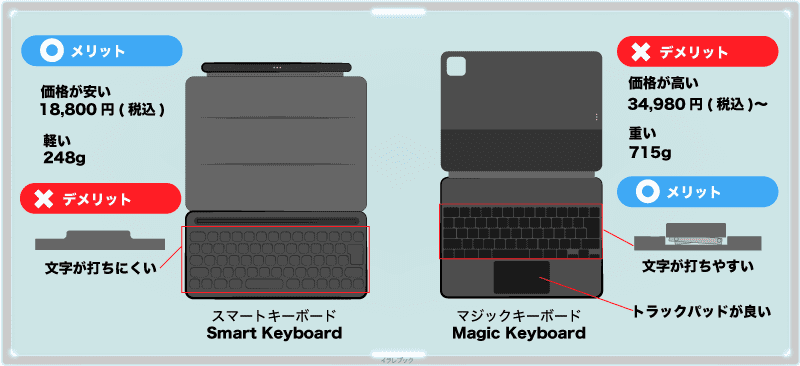

A:Smart Keyboardのメリットは価格が安くて重量が軽いこと。
デメリットは、キーが打ちにくくて、 画面側しかカバーできないことです。
Magic Keyboardのメリットは、キーが打ちやすくて トラックパッドもあるので、ノートPCとして使えること
デメリットは、iPadアクセサリとしては 価格が高くて重量が重いことです。
従来のキーボードと比較 ↑目次へ
キーボード比較 ↑戻る

筆者はこれまで、全てのキーボードを使ってきたので比較してみることにした。
簡単にそれぞれを使い分けると、 大画面で、本格的にテキストを入力する場合は、 Magic Keyboard。大画面を持ち運んで、時々軽く文字入力するぐらいなら、 Smart Keyboard Folio。
10.5インチの丁度良いサイズの画面で、 軽く文字を打つなら、 Smart Keyboardといった印象である。

3代目には敵いませんが、ボクたちにもまだ使い道はあるってことですね。
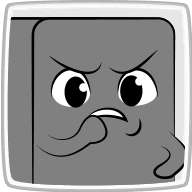
ああ、オレたちは間違いなくあの時の時代を切り拓いていた!
オレたちのスマートなデザインや機能は未来にきっと輝くさ!
①Magic Keyboard ↑戻る
Magic Keyboardは、キーボードの文字が光るので暗いところでも、仕事はしやすい
筆者はよく眠れない時や集中し辛い時に ソファなど場所を変えてダークモードで テキストを打つ事があり、 気分転換になるので重宝している。また、Sidecarとの相性も良く、 セカンドディスプレイとしても使いやすい。
PCとUSB-Cでつなげておけば、 接続も安定しており、充電もできる。
ペンスタイルについては、手軽に描けるものの 本格的にイラストを描く場合は、 傾けられる角度に限界があるので 最良とは言えないかもしれない。
寝かせて使いたい人は、外す必要がある。
筆者の場合は、別のiPadスタンドにつけて イラストを描いている。
Apple純正iPad用キーボード一覧 ↑戻る
| 製品名 | 値段 | iPadの対応モデル |
|---|---|---|
| 12.9インチiPad Pro(第5世代)用 Magic Keyboard - 日本語 | 41,580円(税込) | iPad Pro(12.9インチ)(第5世代) iPad Pro(12.9インチ)(第4世代) iPad Pro(12.9インチ)(第3世代) |
| 11インチiPad Pro(第3世代) ・iPad Air(第4世代)用Magic Keyboard - 日本語 | 34,980円(税込) | iPad Pro(11インチ)(第3世代) iPad Pro(11インチ)(第2世代) iPad Pro(11インチ)(第1世代) iPad Air(第4世代) |
| 12.9インチiPad Pro(第5世代)用 Smart Keyboard Folio - 日本語 | 24,800円(税込) | iPad Pro(12.9インチ)(第5世代) iPad Pro(12.9インチ)(第4世代) iPad Pro(12.9インチ)(第3世代) |
| 11インチiPad Pro(第3世代) ・iPad Air(第4世代)用 Smart Keyboard Folio - 日本語 | 21,800円(税込) | iPad Pro(11インチ)(第3世代) iPad Pro(11インチ)(第2世代) iPad Pro(11インチ)(第1世代) iPad Air(第4世代) |
| 12.9インチiPad Pro用 Smart Keyboard - 日本語(JIS) | 20,680円(税込) | iPad Pro(12.9インチ)(第2世代) iPad Pro(12.9インチ)(第1世代) |
| iPad(第8世代)用 Smart Keyboard - 日本語 | 18,800円(税込) | iPad Pro(10.5インチ) iPad Air(第3世代) iPad(第8世代) iPad(第7世代) |
サードパーティ製iPad用キーボード一覧 ↑戻る
| 製品名 | 値段 | iPadの対応モデル |
|---|---|---|
| 12.9インチiPad Pro(第5世代)用 Logicool Combo Touch Keyboard Case with Trackpad | 26,800円(税込) | iPad Pro(12.9インチ)(第5世代) |
| Logicool Combo Touch Keyboard Case with Trackpad for iPad (第8世代) | 20,460円(税込) | iPad(第8世代) iPad(第7世代) |
| Logicool Folio Touch Keyboard Case with Trackpad for iPad Air (第4世代)(JIS) | 19,580円(税込) | iPad Air(第4世代) |
| Logicool Rugged Keyboard Folio for iPad (第8世代) | 18,480円(税込) | iPad(第8世代) iPad(第7世代) |
| Logicool Slim Folio Case with Integrated Bluetooth Keyboard for iPad (第7世代と第8世代) | 15,180円(税込) | iPad(第8世代) iPad(第7世代) |
| Brydge 10.2 Wireless Bluetooth Keyboard for iPad (第7世代と第8世代) | 16,280円(税込) | iPad(第8世代) iPad(第7世代)) |
| Logicool Slim Folio Pro Case with Integrated Bluetooth Keyboard for 11インチiPad Pro (第2世代) | 17,380円(税込) | iPad Pro(11インチ)(第2世代) iPad Pro(11インチ)(第1世代) |
| Logicool Slim Folio Pro case with Integrated Bluetooth Keyboard for 12.9インチiPad Pro (第4世代) | 18,480円(税込) | iPad Pro(12.9インチ)(第4世代) iPad Pro(12.9インチ)(第3世代) |
| Logicool Folio Touch Keyboard Case with Trackpad for 11インチiPad Pro (第2世代) | 19,580円(税込) | iPad Pro(11インチ)(第2世代) iPad Pro(11インチ)(第1世代) |
今日のいい言葉 ↑目次へ
もし今日が人生最後の日だったら、私は今日しようとしていることをしたいと思うだろうか?
 スティーブ・ジョブズ
スティーブ・ジョブズ
センパイは、もし今日が人生最後の日でも、後悔のない行動してますか?
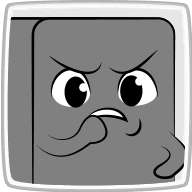
もちろんだ!今日もオレはスマートに生きる!
オレはキーボードのスマートさにこだわり、生きてきたんだ!
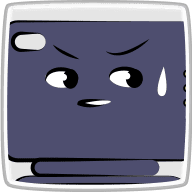
でも、不評でしたけどね‥
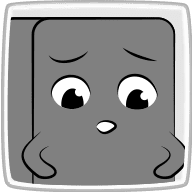
‥そうかぁ‥
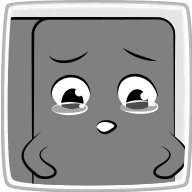
ひとりよがりだったのかなぁ‥
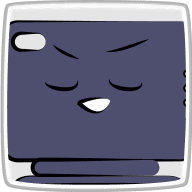
センパイ‥
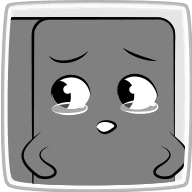
え?
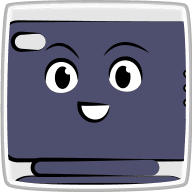
二人よがりですよ!
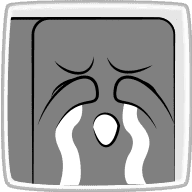
フォリオ〜!
4コマ漫画② ↑目次へ
「Magic Keyboardは高い?」
 ※「Pro Stand」とは、Mac Pro用のディスプレイPro Display専用のスタンドです。
※「Pro Stand」とは、Mac Pro用のディスプレイPro Display専用のスタンドです。
つづく
マンガ関連リンク
おすすめ記事
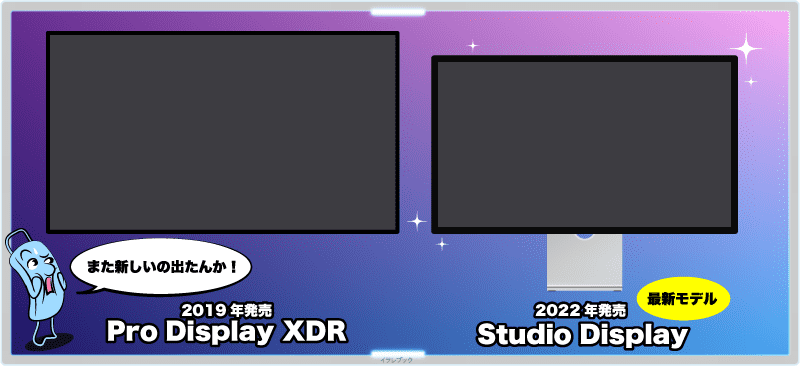
【Pro Display XDR 気持ち悪い?】2022年最新モデルStudio Displayと比較!更新日:2022年3月10日(木) |
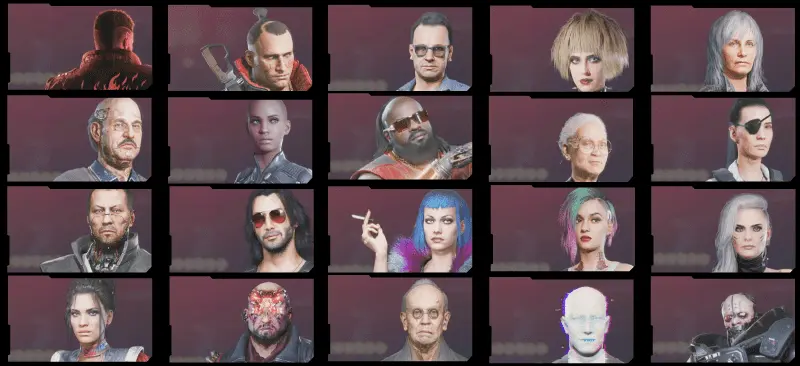
【サイバーパンク2077 キャラクター画像一覧】主要な組織と関係が図解でわかる |
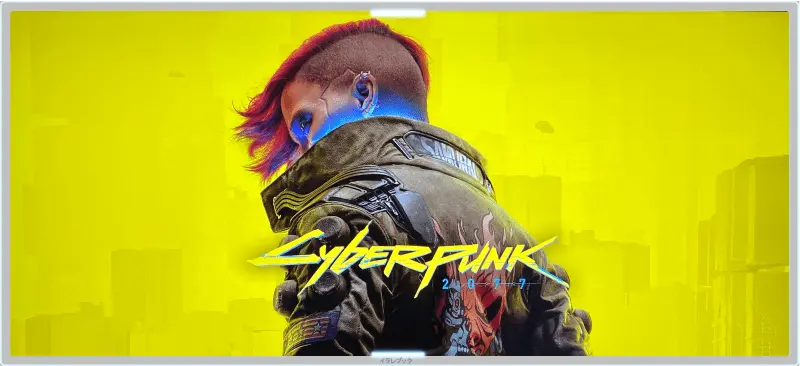
【サイバーパンク2077 PS5 ディスク版の評価】これから始める人向けガイド |
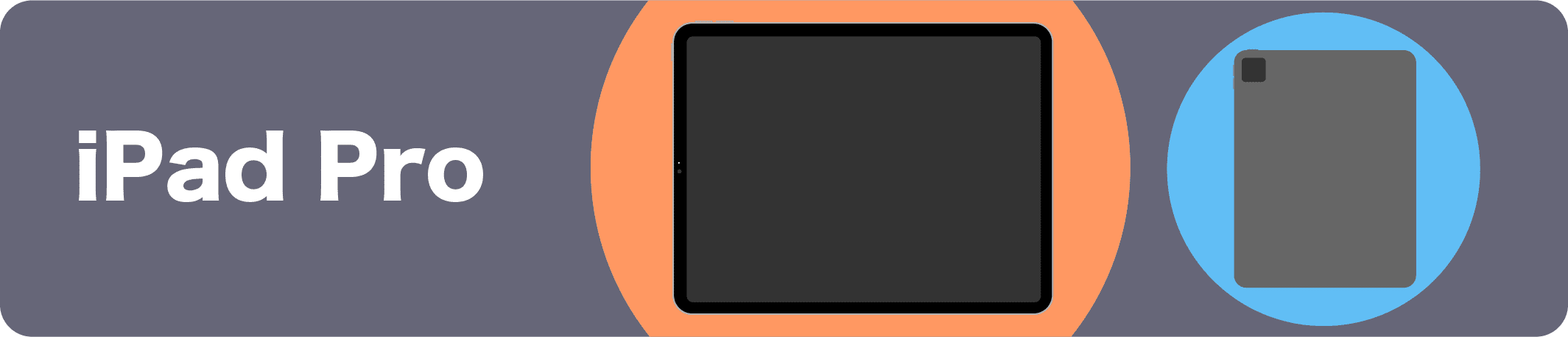
【イラストで見るiPad 2021】iPad mini , iPad Air , iPad Proの違いと新型や価格 |
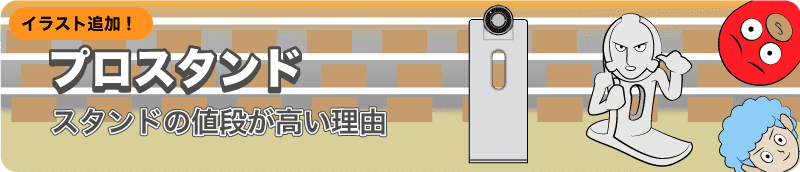
【プロスタンドは高い?】Pro Standの値段が高い理由とは |

【ファミコン世代は何歳?】45〜54歳 何人いる?名作ソフト画像一覧|任天堂全集★★新しいPDF見出しだけ先に見る★★ |

【ジャイアントコーンはおつまみ?】図解でわかる原料や食べ過ぎの目安!おすすめ★★PDF見出しだけ先に見る★★ |

文房具「のり」を英語で何という? | グルーの意味 |

【アガベシロップは太る?】糖尿病や肝臓への危険性と効果を図解!カルディで買える★★PDF見出しだけ先に見る★★ |

【ラテ オレ 違い】図解でわかるカフェラテとカフェオレの違い|よくわかるメニュー表★★PDF見出しだけ先に見る★★ |

【ストッカーとは】意味や用途を図解で徹底解説!便利な点やおすすめ★★見出しPDFだけ先に見る★★ |